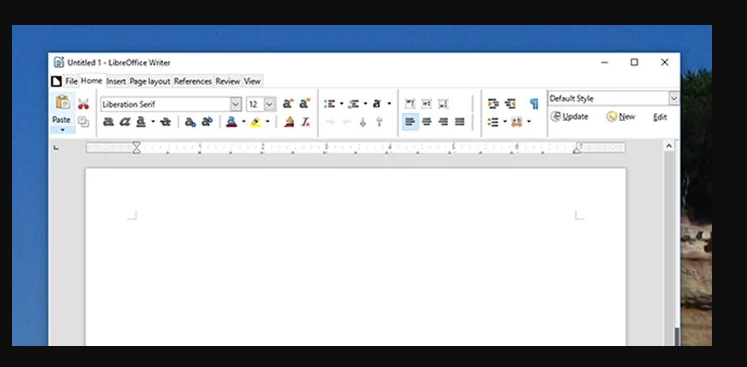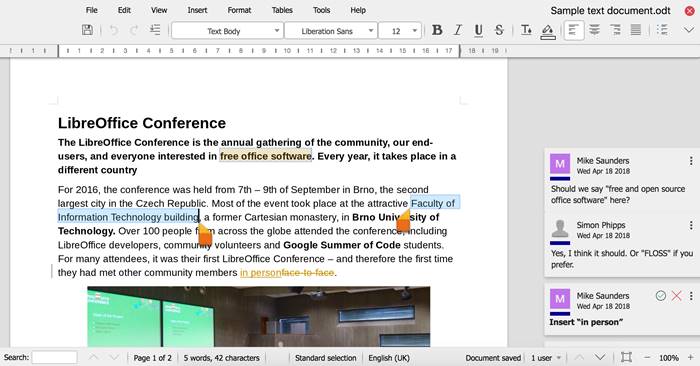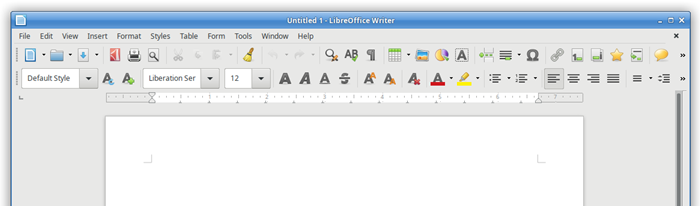У цяперашні час існуюць сотні прыкладанняў Office, даступных для Windows і Mac. Аднак сярод натоўпу толькі адзінкі. Прызнаемся, калі мы думаем пра офісны пакет, мы думаем пра Microsoft Office.
Аднак справа ў тым, што Microsoft Office не пастаўляецца бясплатна, і гэта вельмі дорага. Студэнты ў асноўным карыстаюцца Microsoft Office Suite, часам яны не могуць сабе гэта дазволіць і шукаюць бясплатныя альтэрнатывы.
Такім чынам, калі вы студэнт і шукаеце бясплатную альтэрнатыву Microsoft Office, то вы чытаеце правільны артыкул. У гэтым артыкуле мы пагаворым аб адным з лепшых бясплатных прыкладанняў Office для ПК, вядомым як «Libre Office».
Што такое LibreOffice?
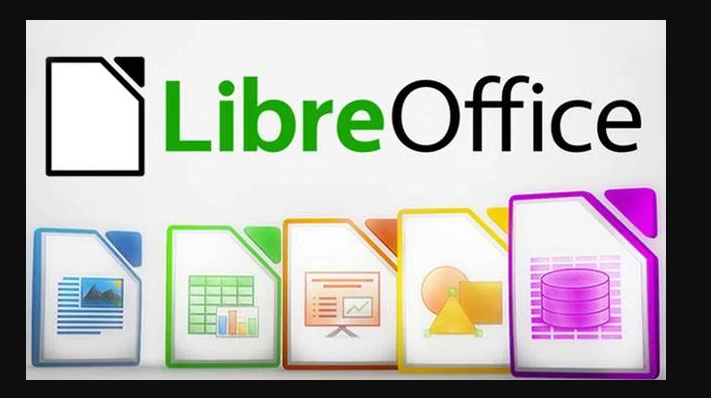
Што ж, LibreOffice - гэта поспех OpenOffice, якім цяпер карыстаюцца мільёны людзей па ўсім свеце. Гэта адна Лепшыя магутныя праграмы Office Suite Гэта можна выкарыстоўваць на ПК і ноўтбуку.
Добрая рэч у LibreOffice заключаецца ў тым, што яго можна спампаваць і выкарыстоўваць бясплатна. Больш за тое, гэта дапамагае вам Яго чысты і прывабны інтэрфейс і шматфункцыянальныя інструменты Раскрыйце свой творчы патэнцыял і павысіце прадукцыйнасць.
Такім чынам, калі вы шукаеце простую ў выкарыстанні і прыгожую альтэрнатыву Microsoft Office для вашага ПК, то LibreOffice можа быць лепшым выбарам для вас. Цяпер ёю карыстаюцца мільёны карыстальнікаў па ўсім свеце.
Функцыі LibreOffice
Цяпер, калі вы знаёмыя з LibreOffice, вам можа быць цікава даведацца пра яго магчымасці. Ніжэй мы вылучылі некаторыя з лепшых функцый LibreOffice для ПК.
бясплатна
Так, LibreOffice можна спампаваць і выкарыстоўваць бясплатна. у дадатак да , LibreOffice не ўтрымлівае рэкламы і схаваных плацяжоў . Акрамя таго, няма ніякіх праблем са стварэннем уліковага запісу для выкарыстання праграмы Office Suite.
Уключае ў сябе ўсе офісныя прыкладання
Як і Microsoft Office Suite, LibreOffice таксама ўключаны Усе праграмы пакета Office . Вы атрымаеце магчымасць атрымаць Writer (апрацоўка тэкстаў), Arithmetic (электронныя табліцы), Like (прэзентацыі), Drawing (вектарная графіка і блок-схемы), Base (базы даных) і Mathematics (рэдагаванне формул).
Сумяшчальнасць
LibreOffice цалкам сумяшчальны з шырокім спектрам фарматаў дакументаў. Вы можаце лёгка Адкрывайце і рэдагуйце дакументы Microsoft Word, Powerpoint, Excel і многае іншае . З LibreOffice вы таксама маеце максімальны кантроль над сваімі дадзенымі і кантэнтам.
Ўстаноўка аксесуараў
Акрамя ўсіх іншых функцый, у асноўным вядомы LibreOffice З шырокім спектрам пашырэнняў . Такім чынам, вы можаце лёгка пашырыць функцыянальнасць LibreOffice, усталяваўшы некалькі магутных пашырэнняў.
Падтрымка PDF
Вам не трэба ўсталёўваць дадатковыя праграмы для чытання PDF на вашым кампутары, калі ў вас ёсць LibreOffice. LibreOffice Цалкам сумяшчальны з фарматам PDF . Вы можаце лёгка праглядаць і рэдагаваць дакументы PDF з дапамогай LibreOffice.
Такім чынам, гэта адны з лепшых функцый LibreOffice. Вядома, прыкладанне Office Suite атрымала больш функцый; Выкарыстоўвайце праграму для вывучэння схаваных функцый.
Спампуйце аўтаномны ўсталёўшчык LibreOffice для ПК
Цяпер, калі вы цалкам знаёмыя з LibreOffice, вы можаце загрузіць прыкладанне на свой кампутар. Паколькі LibreOffice з'яўляецца бясплатным дадаткам, вы можаце спампаваць яго з афіцыйнага сайта.
Аднак, калі вы хочаце ўсталяваць LibreOffice на любы іншы кампутар, лепш загрузіць аўтаномны ўсталёўшчык. Гэта таму, што Аўтаномны ўсталёўшчык LibreOffice не патрабуе актыўнага падлучэння да Інтэрнэту падчас мантажу.
Ніжэй мы падзяліліся апошняй версіяй LibreOffice для ПК. Файл, абагулены ніжэй, не пазбаўлены вірусаў і шкоднасных праграм і цалкам бяспечны для загрузкі. Такім чынам, давайце загрузім апошнюю версію LibreOffice для ПК.
- Спампаваць LibreOffice для Windows (аўтаномны ўсталёўнік)
- Спампаваць LibreOffice для macOS (аўтаномны ўсталёўнік)
Як усталяваць LibreOffice на кампутар?
Усталяваць LibreOffice вельмі проста; Спачатку вам трэба загрузіць файл аўтаномнай ўстаноўкі, які быў абагулены вышэй. Пасля загрузкі вам трэба запусціць выкананы файл.
Далей выконвайце інструкцыі на экране, каб завяршыць працэс ўстаноўкі. Пасля ўстаноўкі ярлык LibreOffice будзе дададзены ў меню Пуск і працоўны стол.
Калі вы хочаце ўсталяваць LibreOffice на любую іншую сістэму, перамясціце аўтаномную праграму ўстаноўкі LibreOffice на іншы кампутар праз USB-назапашвальнік. Цяпер усталюйце праграму звычайна.
Такім чынам, гэта кіраўніцтва прысвечана загрузцы апошняй версіі LibreOffice для ПК. Спадзяюся, гэты артыкул дапамог вам! Калі ласка, падзяліцеся з сябрамі таксама. Калі ў вас ёсць якія-небудзь сумневы з гэтай нагоды, паведаміце нам аб гэтым у поле для каментарыяў ніжэй.